Как создать цифровую масляную картину, используя Artrage
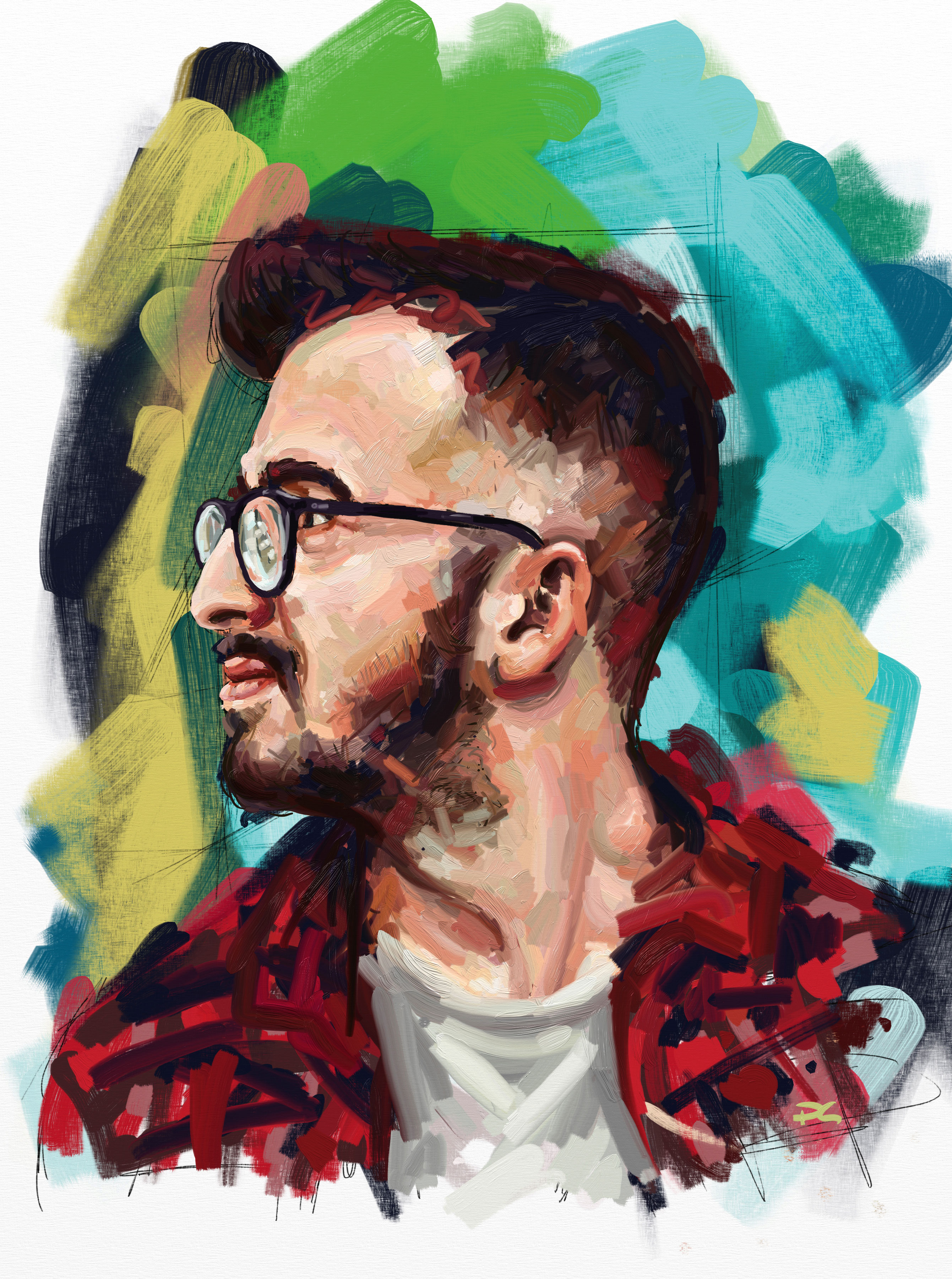
Покраска в цифровом виде Рисование планшета и рисование программного обеспечения Artrage. Использование на графическом планшете или мобильном устройстве означает, что вы не связаны с Office или Studio - вы можете нарисовать где угодно.
В этом руководстве мы покажем вам, как создать правдоподобный цифровой портрет, используя только пиксели на экране (чтобы помочь вам настроить, см. Наши Артраж вступление). Если у вас еще нет подходящего сенсорного экрана, проверьте Наш выбор лучших графических таблеток Отказ
Мы возьмем вас через каждый шаг процесса, от создания нового файла и загрузки справочного образа, для наброса идей и миниатюр, что делает начальный Реалистичные карандашные рисунки Прямо, чтобы блокировать и добавлять толстую текстурированную краску. Мы также покажем вам, как добавить конечные цифровые расцветы, прежде чем объяснить, как сохранить готовые цифровые изображения, готовые к печати.
Живопись в цифровом виде в значительной степени такая же, как живопись с реальными маслами и акрилами, поэтому, надеюсь, процесс не будет чувствовать себя чужого, если вы приедете с предпосылки изобразительного искусства. Учебник помогает показать, как экран действительно становится холстом перед вами.
Портрет мы идем здесь, здесь - молодой человек в современной обстановке. Мы будем держать краску свободно и измельчать, чтобы создать движение и интерес, сохраняя при сохранении яркого чувства, все то время придерживаясь реального мира Техника рисования Отказ
Выполните следующие шаги, чтобы узнать, как создать свой собственный портрет в Artrage, и посмотрите видео выше, чтобы помочь вам в дальнейшем.
01. Выберите тему
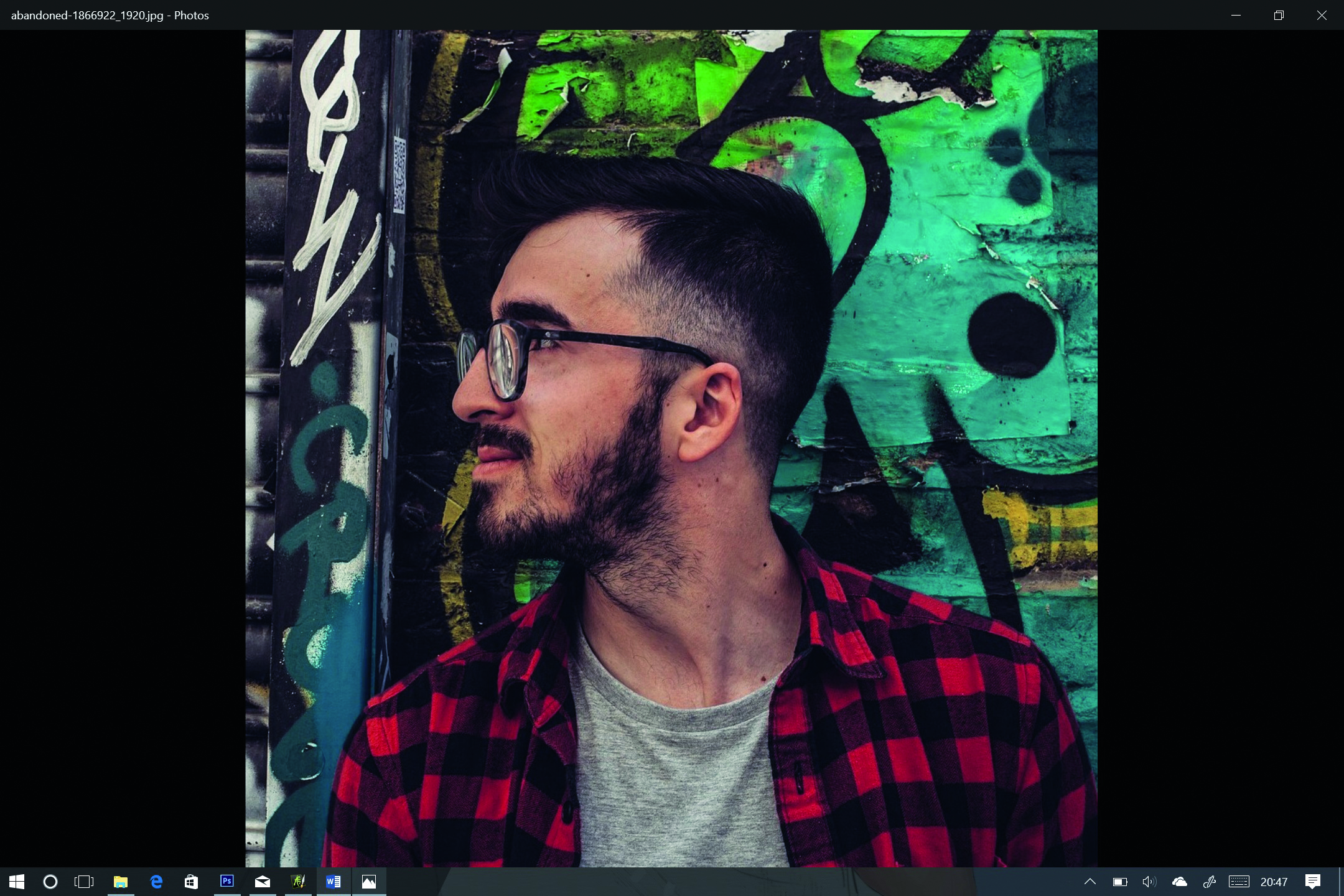
Иногда может быть немного борьбой за источник модели или лицензионные изображения, которые вам разрешено рисовать. Не нужно беспокоиться, так как с небольшим поиском вы можете найти множество веб-сайтов, которые имеют фотографии, готовые для вас. Pixabay. или же Flickr Commons. Например, имеют огромный массив отличных справочных изображений.
02. Создайте новый файл для вашей картины
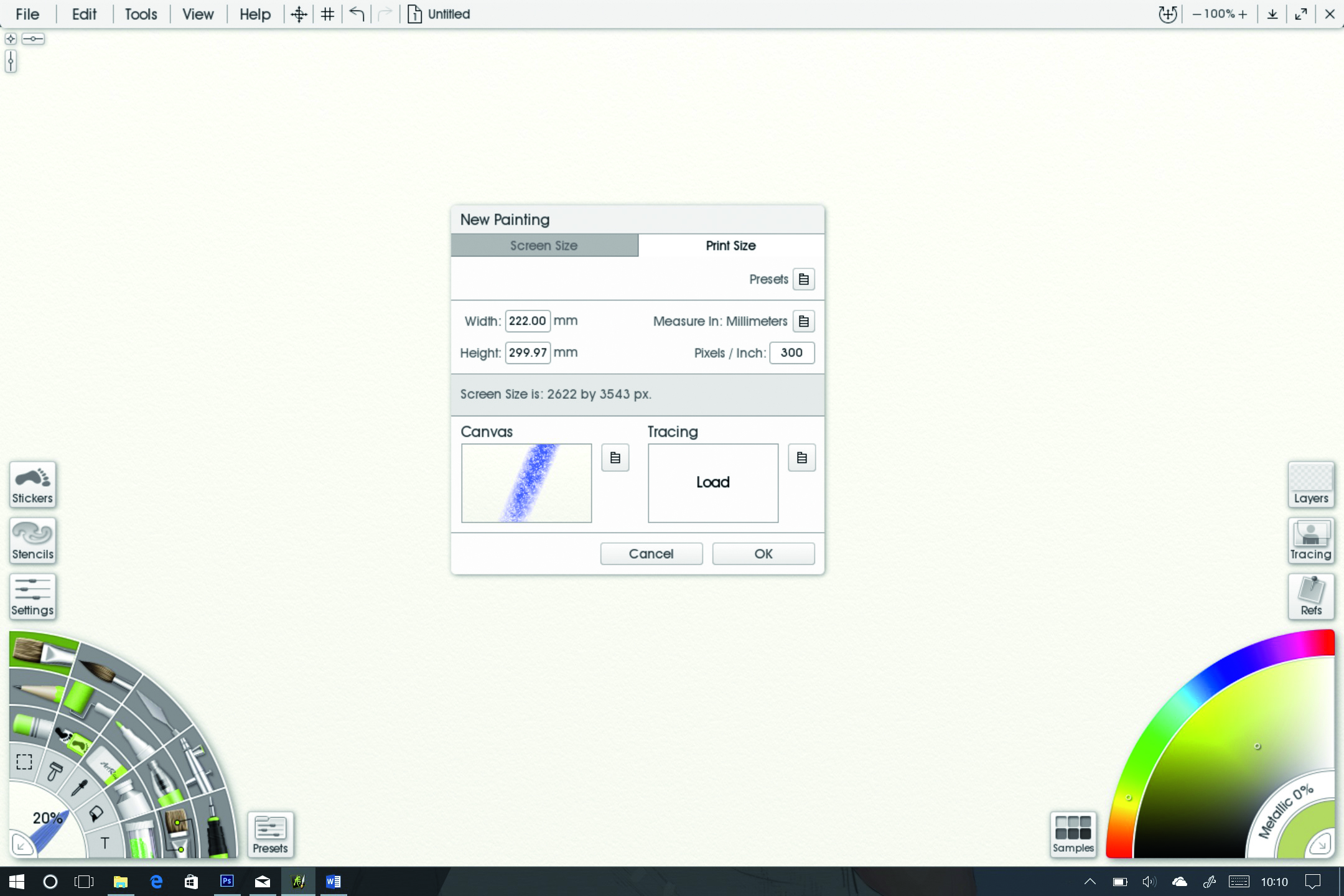
Откройте Artrage и нажмите на файл в верхнем левом углу. В раскрывающемся списке выберите «Новая картина», а затем на вкладке «Размер печати» установите размеры для окрашивания (в данном случае, 222 х 300 мм, но они могут быть любыми размерами). Обязательно измените настройку по умолчанию 72 пикселей / дюйма до 300 для росписи высокого разрешения.
03. Импортируйте ссылочную фотографию в Artrage
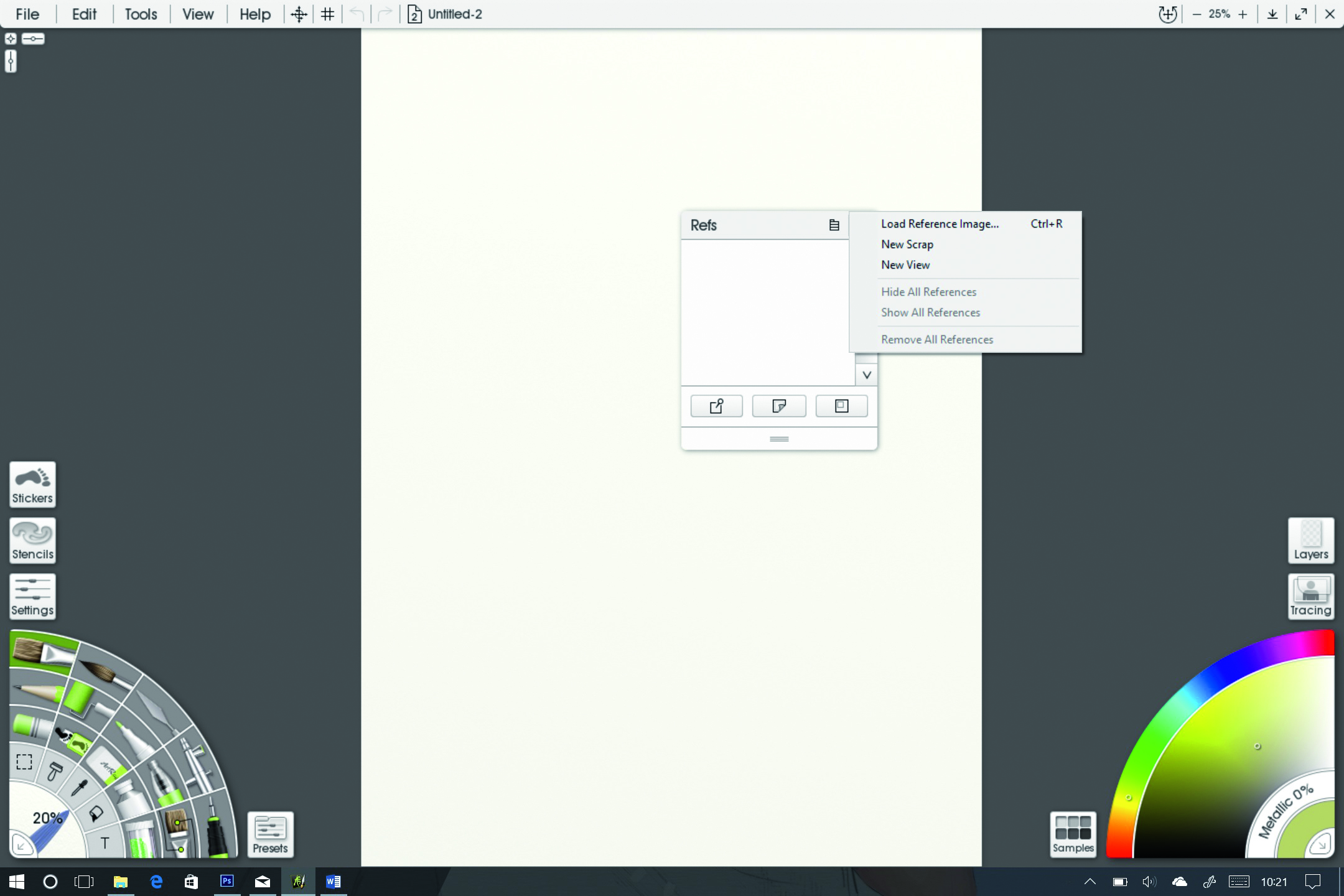
Чтобы импортировать выбранное ссылочное изображение, просто выберите Refs на правой стороне экрана и в открывшемся в новом поле, либо щелкните изображение файла, либо от записи, которую он отмечает в нем. Откроется новое окно, что позволяет вам искать компьютер для выбранной вами картинки. Дважды щелкните изображение для его открытия, готовы скопировать.
04. Сделайте эскизы миниатюр
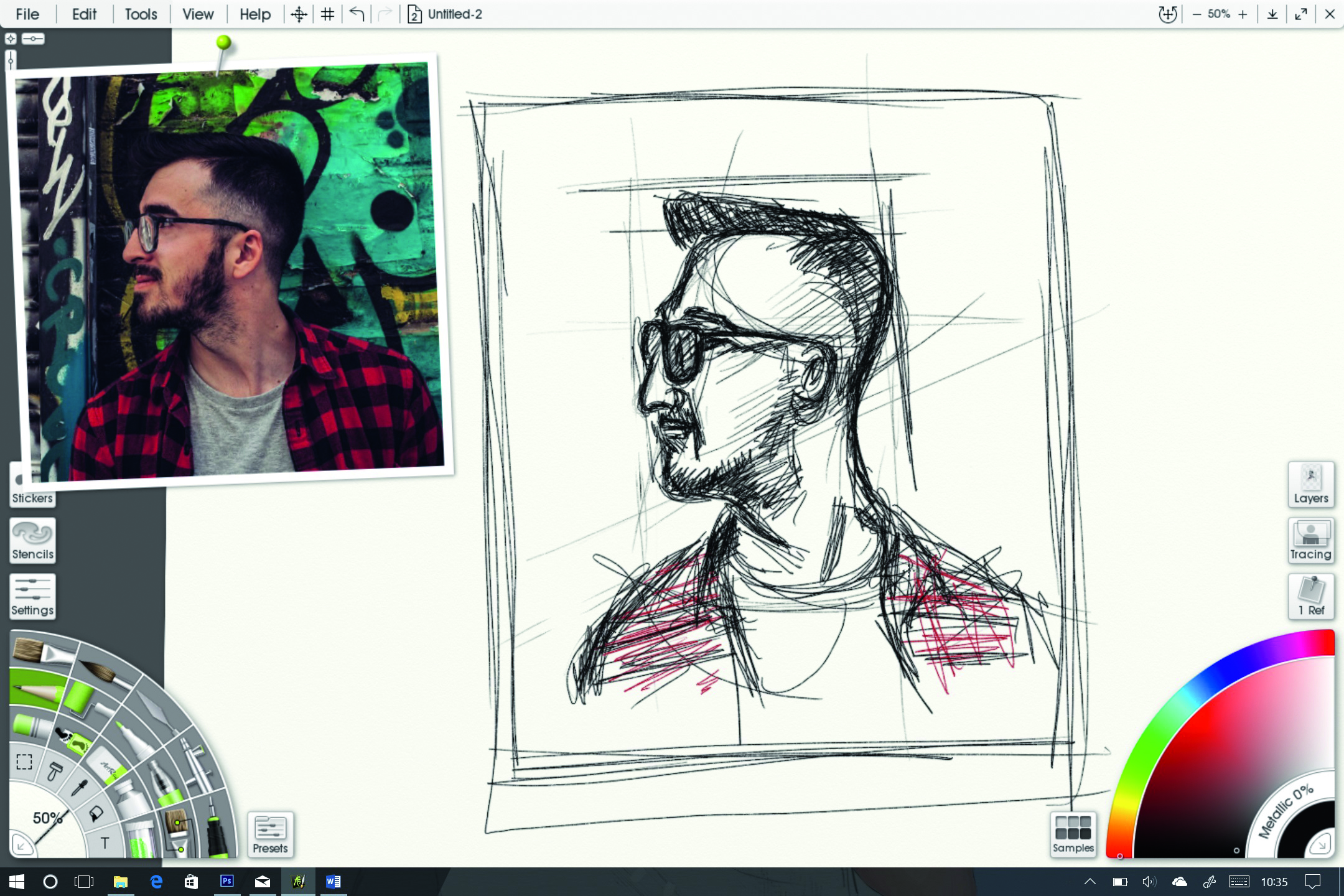
Эскизы эскизов Doodling Erse помогут вам лучше понимать пространство лучше и выбрать, где разместить рисунок на холсте. Нарисуйте очень грубый прямоугольник, чтобы имитировать размеры холста и набросать голову примерно. Это не должно быть шедевром, но он согрелся и готов к началу.
05. Сделайте начальный карандашный эскиз
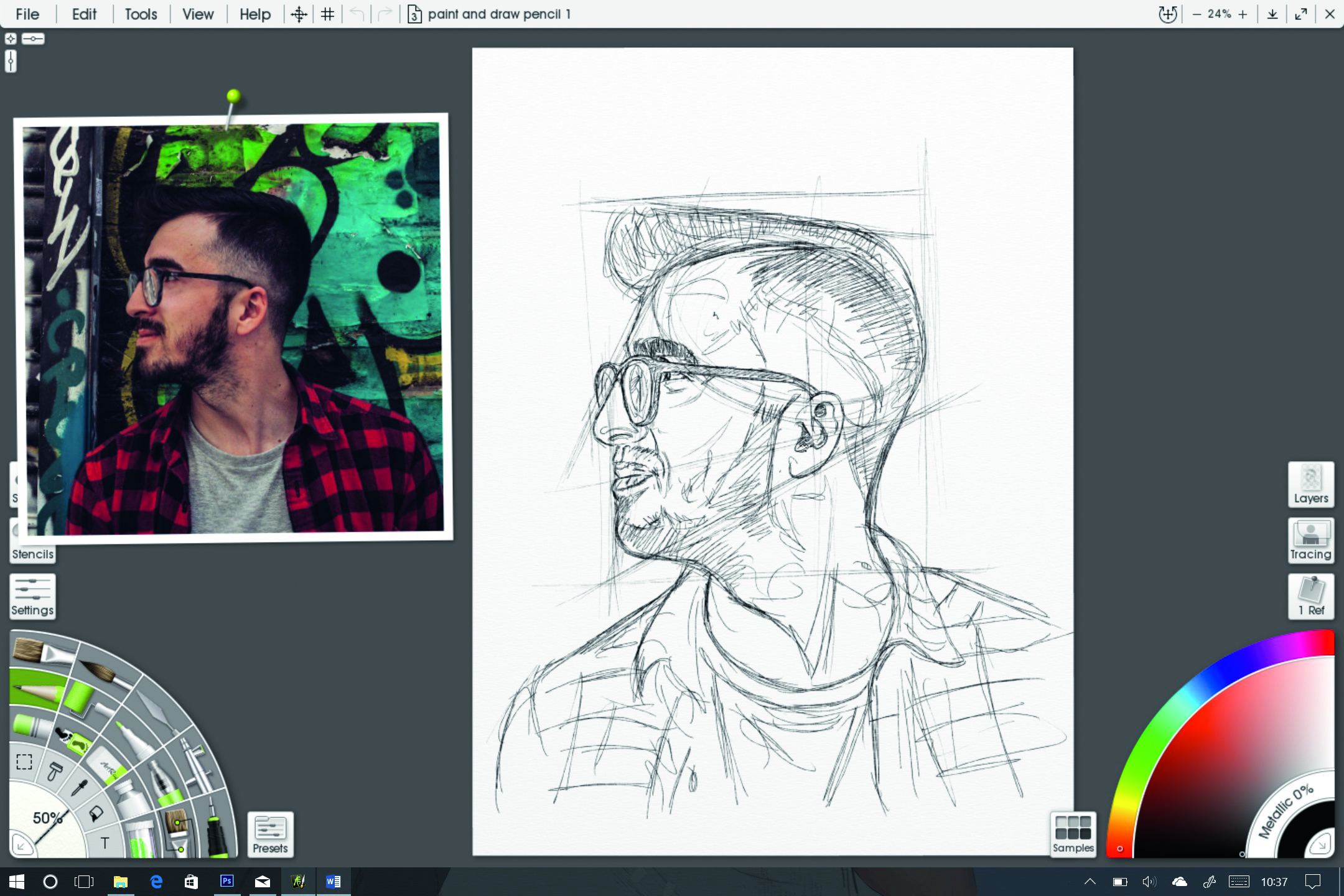
Выберите инструмент карандаш по умолчанию на панели выбора инструмента слева от экрана. Начните с рисования в рекомендациях, на которые будет топ, а сторона головы фигуры будет вместе с вырезом и плечами. Начните рисовать в глазах и работать наружу, примерно сначала сначала добавляя подробнее, как вы идете.
06. Добавить слои
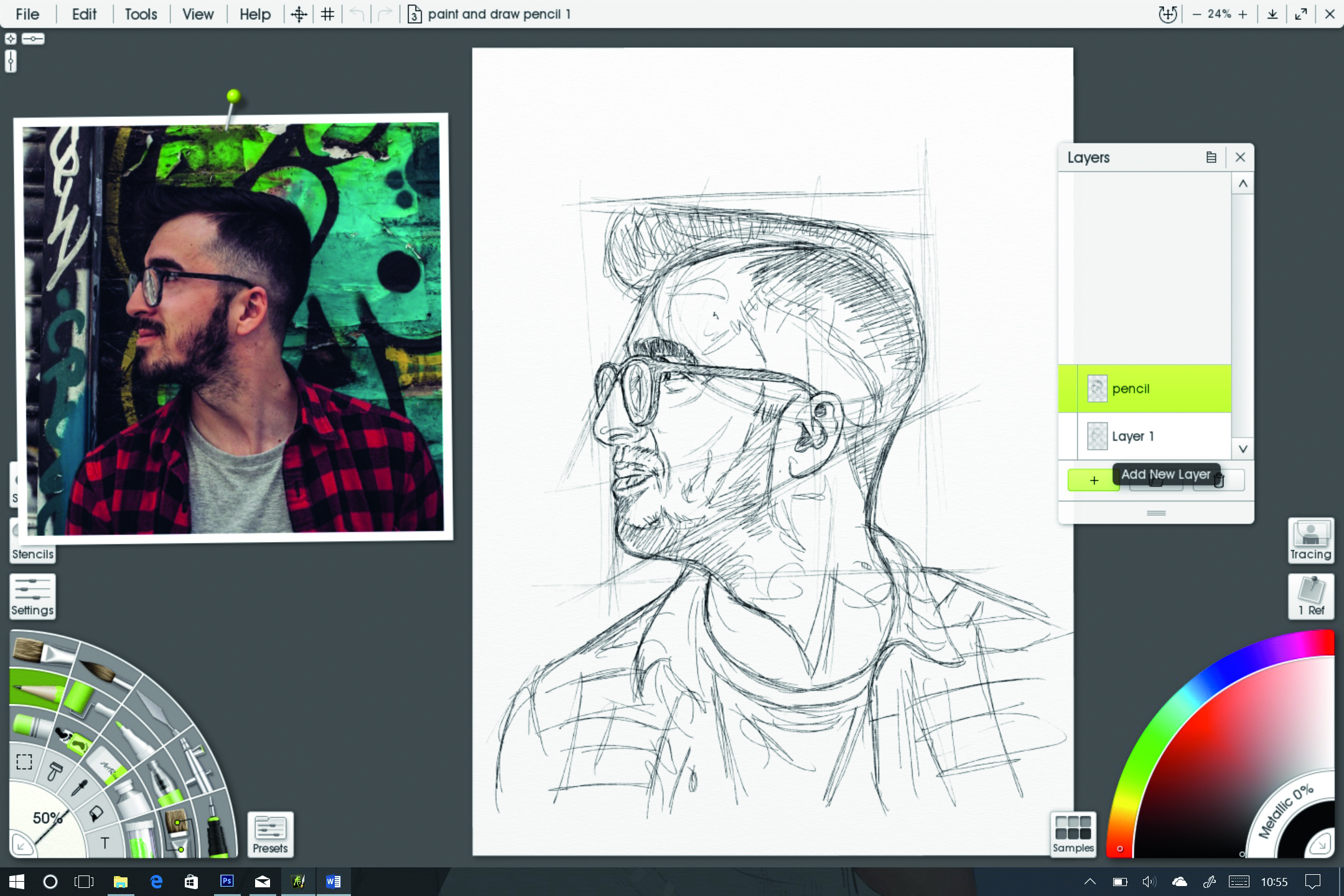
Если бы мы использовали настоящую краску, мы будем рисовать прямо над эскизом на холсте. Однако в цифровом искусстве вы можете сохранить эти строки на отдельном слое, если они нуждаются в настройке на более позднем этапе. Выберите вставку слоев на правой части экрана и нажмите кнопку PLUS. Новый слой теперь создан и выбран для вас, чтобы нарисовать, не теряя карандашный эскиз.
07. Блок в основном цвете
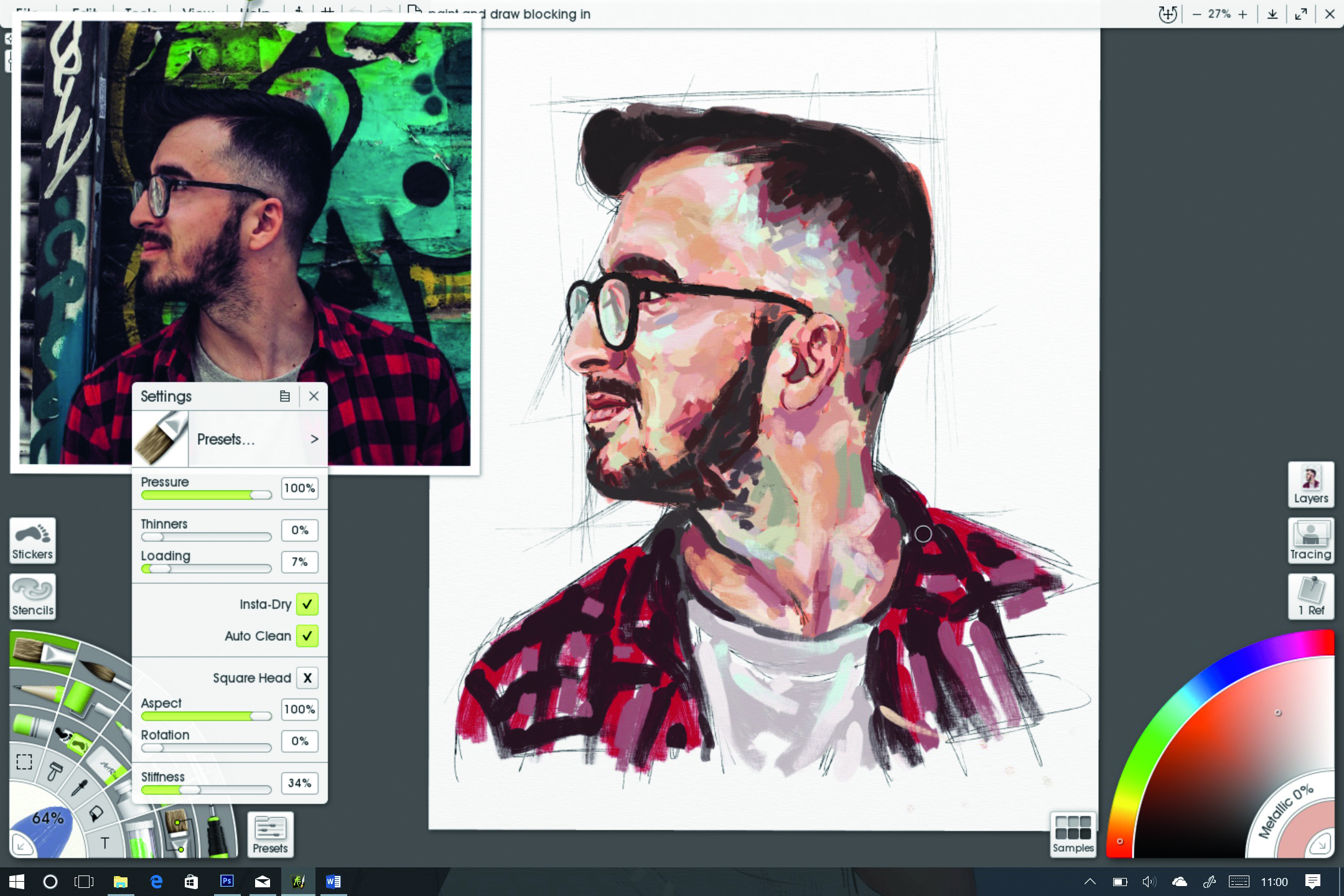
Выберите инструмент масляного кисти, но еще не добавляйте слишком много краски. Это чтобы остановить картину грязной и трудно управлять. После выбора щелкните поле настроек и потяните ползунок с меткой нагрузки вплоть до 4% до 9%. Теперь это дает вам сухую кисть, с которой можно покрасить в тонах, основные моменты и затененные районы.
08. Нанесите более толстую краску
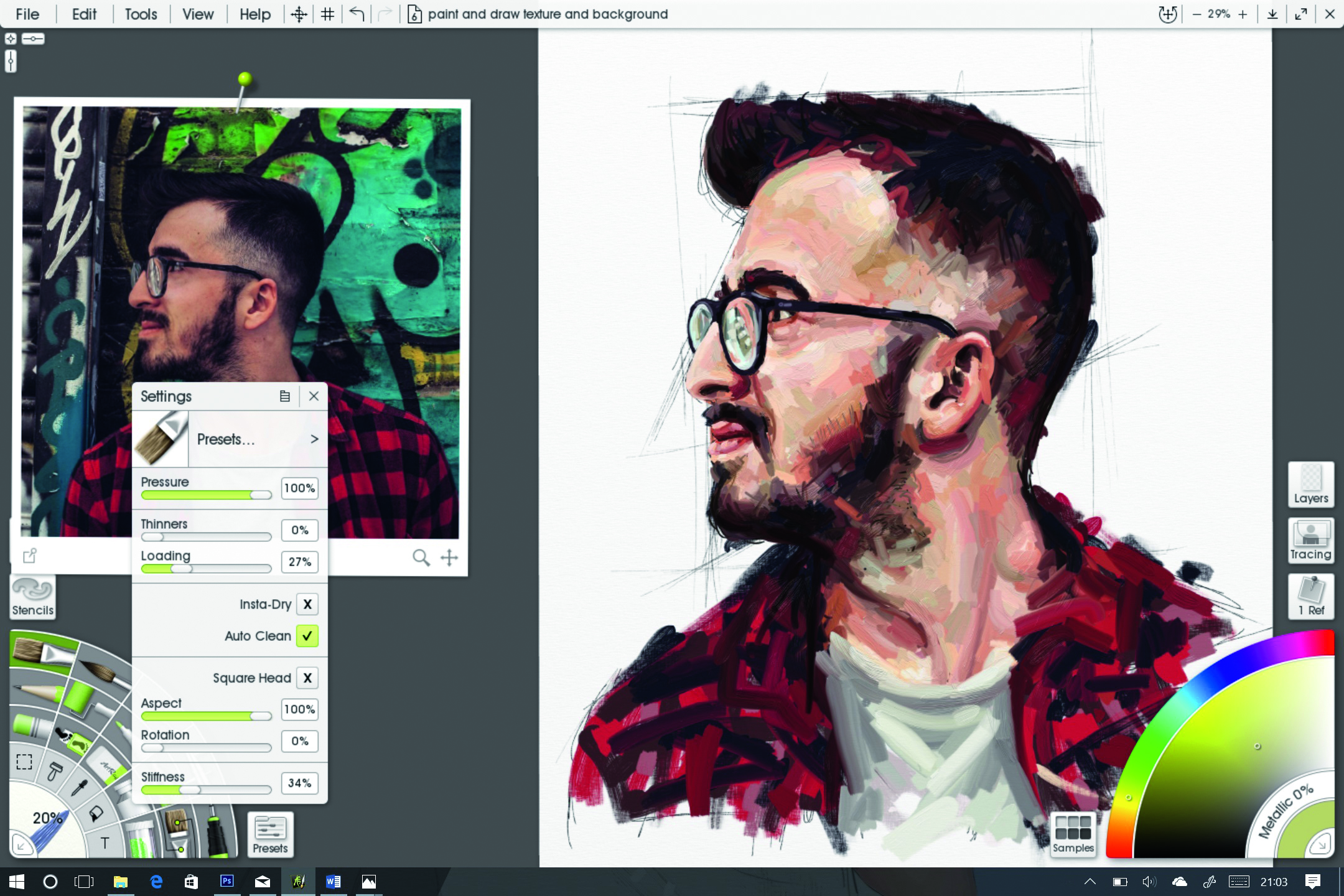
Выберите новый слой и в поле «Параметры масляной краски», сдвиньте нагрузку на загрузку до от 16% до 30%. Теперь краска течет гораздо более свободно, и вы можете начать загружать его на холст, сильно с помощью коренастых ударов. Краска теперь вещается, ведущая надежность на поверхности и позволяет лучше сформировать фигуры, затенение и контуры, принося картину в жизнь.
09. Нарисуйте фон
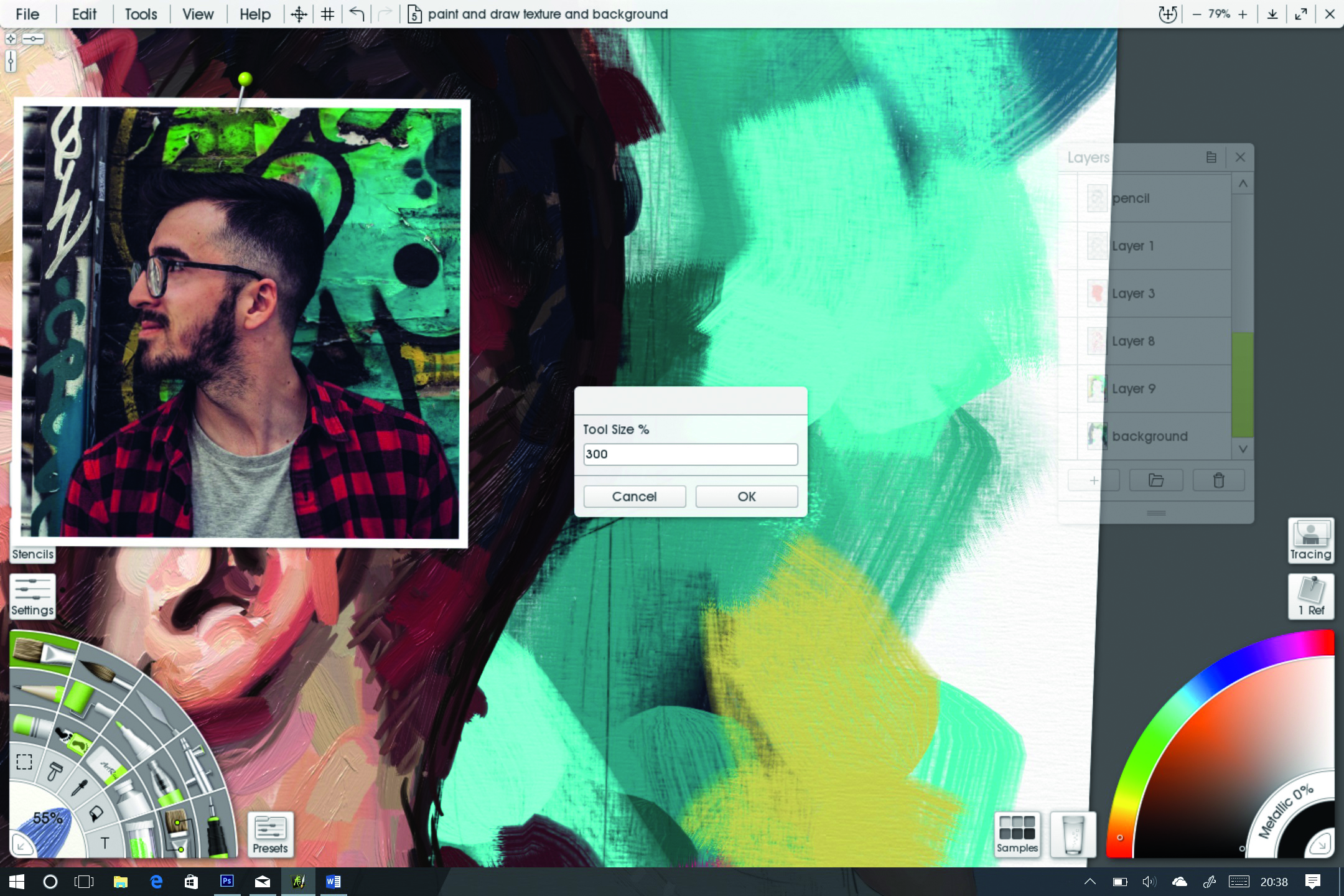
Создайте новый слой, поскольку мы сделали ранее, и перетащите его прямо до нижней части других слоев. Любая толстая краска или текстура, которую вы помещаете на этот слой, добавят глубину и калькульту в щедрость выше. Для фона уменьшите нагрузку на кисть до 3 и нажмите в поле размера кисти и выберите 300. Теперь вы можете легко заполнить абстрактный фон.
10. Сохранить и экспортировать картину
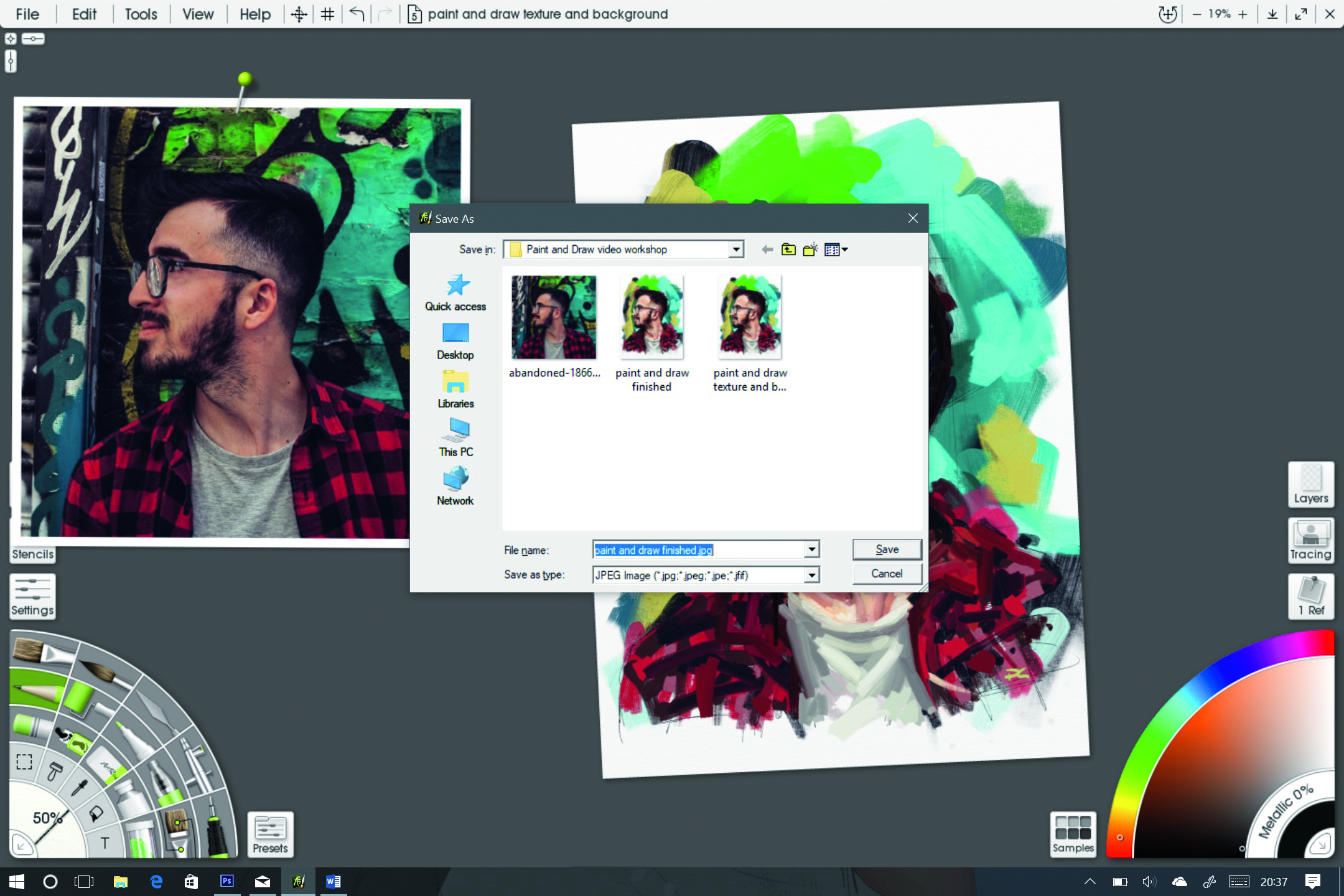
Убедитесь, что вы сохраняете свои произведения по всему процессу окраски, на всякий случай, если приложение вылетает или вы проливаете чай на планшете. Просто нажмите кнопку «Файл» и выберите «Сохранить картину», как и назовите файл. После названия щелкните только кнопку «Сохранить», когда вы прогрессируете. Когда вы закончили картину, нажмите «Экспорт файла изображений» и сохраните как JPEG в раскрывающемся списке.
Статьи по Теме:
- Как нарисовать - лучшие учебники рисования
- Лучшие онлайн-классы онлайн в 2018 году
- Начните с Artrage
Инструкции - Самые популярные статьи
Как повернуть фотографию на иллюстрацию
Инструкции Sep 17, 2025(Кредит на изображение: Cindy Kang) Понимание наилучшего способа пов�..
Начните с пламени художника
Инструкции Sep 17, 2025Flame Haperer - это автономная краска и пакет эффектов эффектов частиц, который позволяет быстро и легко созда�..
Как нарисовать розу: новичка и продвинутые советы
Инструкции Sep 17, 2025Как нарисовать розу - Как нарисовать видео розовое видео - Как нарисов..
3 Основные методы ретопологии Zbrush
Инструкции Sep 17, 2025(Образ кредита: Глен Южный) Zbrush Retopology, или как ретузологизироват�..
Как создать эффекты текста глюков и изображения в CSS
Инструкции Sep 17, 2025В этом руководстве мы покажем вам, как создать текстовый эффект глюки. Специальные эффекты и анимации мо..
Создайте динамическое движение в составе
Инструкции Sep 17, 2025Перед началом своего рисунка важно решить, какой тип движения вы хотит..
Создайте эффект всплеска в RealFlow
Инструкции Sep 17, 2025Страница 1 из 2: Страница 1 Страница 1 Страница 2 ..
Как назвать агентство вашего веб-дизайна
Инструкции Sep 17, 2025Получение правильного имени для вашего агентства не легко; Многие люд�..
Категории
- ИИ и машинное обучение
- AirPods
- Амазонка
- Amazon Alexa & Amazon Echo
- Амазонка Alexa & Амазонка Эхо
- Amazon Огонь TV
- Amazon Prime видео
- Android
- Android телефоны и планшеты
- Телефоны и планшеты Android
- Android TV
- Apple,
- Apple App Store
- Apple, Apple, HomeKit & HomePod
- Apple Music
- Apple TV
- Apple, часы
- Программа и веб-приложение
- Приложения и веб -приложения
- Аудио
- Chromebook & Chrome OS
- Chromebook & Chrome OS
- Chromecast
- Облако & Интернет
- Облако и Интернет
- Облако и Интернет
- Компьютеры
- Компьютерная графика
- Шнур резки & Потоковое
- Резка и потоковая передача шнура
- Раздор
- Дисней +
- сделай сам
- Электрические транспортные средства
- для чтения книг
- Основы
- Объяснители
- Игры
- Общий
- Gmail
- Google Assistant и Google Nest
- Google Assistant и Google Nest
- Google Chrome
- Google Docs
- Google Drive
- Google Maps
- Google Play Маркет
- Google Таблицы
- Google Слайды
- Google TV
- Оборудование
- ГБО Макс
- Инструкции
- Hulu
- Интернет-сленг и аббревиатуры
- IPhone & Ipad
- зажигать
- Linux,
- Мак
- Обслуживание и оптимизация
- Microsoft Край
- Microsoft Excel
- Microsoft Office
- Microsoft Outlook
- Microsoft PowerPoint
- Microsoft команды
- Microsoft Word
- Mozilla Firefox
- Netflix
- Нинтендо переключатель
- Первостепенное +
- PC Gaming
- Павлин
- Фото
- Photoshop
- PlayStation
- Защита и безопасность
- Конфиденциальность и безопасность
- Конфиденциальность и безопасность
- Сводка продукта
- Программирование
- Малина Pi
- Рок
- Сафари
- Samsung Телефоны и планшеты
- Samsung телефоны и таблетки
- Натяжные
- Smart Home
- Snapchat
- Социальные медиа
- Космос
- Spotify
- трут
- Исправление проблем
- TV
- Видео игры
- Виртуальная реальность
- виртуальные частные сети
- Веб-браузеры
- Wi-Fi и маршрутизаторы
- Wi -Fi & Routers
- Окна
- Windows, 10
- Windows, 11
- Windows 7
- Xbox
- YouTube и YouTube TV
- YouTube и YouTube TV
- Увеличить
- Explainers







